Сегодня поговорим о сканировании по сети. Сканер по сети? Возможно, ли это конечно возможно. Как вы знаете, большинство МФУ не имеют возможности сканирования по сети. То есть сканером может пользоваться только один пользователь, сидящий за компьютером к которому подключен МФУ.
Если честно сказать я в своей практике, не видел МФУ, у которого есть возможность сканирования по сети. Но в больших организация сканер по сети или правильней будет сказать сетевой сканер просто необходим.
Сталкивался с сетевыми МФУ, которые подключаться к сети, но возможность пользоваться сканером с нескольких компьютеров у них нет. И стандартными средствами добиться возможность сканирования документов с нескольких компьютеров не удастся, а это бывает очень необходимо. Рассмотрим такую ситуацию, в каком-нибудь отделе, где стоит, скажем, три или четыре компьютера есть МФУ. Настроить печать для всех компьютеров не составить большого труда.
А вот сделать сканер по сети так чтобы на каждом компьютере была возможность сканирования документов не получиться. Ставить каждому пользователю по сканеру не совсем удобно, да и затратное это дело. Сам сталкивался с такой ситуацией, когда нужно было сделать сканер доступным по сети. Перерыл весь интернет, перепробовал кучу программ.
Бесплатная программа для сканирования сети
Большинство из них платные, а денег на покупка не давали. После долгих поисков наткнулся на программу BlindScannerPro. С этой программой можно сделать сетевой сканер.
Настройка BlindScannerPro
Для того чтобы настроить сканер для работы в сети вам потребуется скачать программу BlindScannerPro. Процесс установки не должен вызвать у вас каких либо проблем. Но на всяких случай я сделал несколько скриншотов.


Соглашаемся с условиями лицензионного соглашения и жмем далее


Выбираем место на диске для программы

Тут выбираем, что ставить сервер или клиент, сервер ставим на машину где подключен сканер.



Advanced IP Scanner 2.3 — как легко просканировать сеть и узнать IP, Mac-адреса всех устройств.

После запуска программа потребует у вас ключ для активации. Его вы сможете скачать в конце статьи. Клиента нужно ставить на те машины, где сканер не подключен. Далее нам нужно установить сервер. Все тоже самое, только выбираем сервер и ставим его на тот компьютер, к которому непосредственно подключен сканер.
Настроек там особых нет, поэтому не чего и не буду писать. Вот теперь у вас есть сканер по сети. После того как вы установили сервер и клиент идем к компьютеру с клиентом и запускаем ABBYY FineReader. Там нажимаем сервис – опции далее переходим на вкладку сканировать/открыть и выбираем драйвер BlindScannerPro нажимаем ок. Далее как обычно нажимаем сканировать. Появляется окно BlindScannerPro Client.
Жмем на плюс и пишем ip адрес сервера то есть компьютера к которому подключен сканер. Чуть ниже из выпадающего меню выбираем сканер который установлен на сервере и жмем Scan.

Вот и все таким же образом настраиваем остальные машины и радуемся жизнь. Теперь у вас есть возможность сканирования по сети. Остальные настройки программы не описываю. Еак как думаю, если они понадобятся, вы сами сможете все сделать. Сканер по сети вы сделали но если есть какие-то трудности пишите. Не давно добавил еще одну статью о том как настроить сканер по сети Сканер по сети RemoteScan .
Источник: www.softo-mir.ru
Как просканировать большую сеть
Если диапазон внешних IP-адресов около 10 тысяч единиц или меньше, nmap прекрасно справляется со своей работой в случае со всеми вышеперечисленными нуждами. Однако в больших компаниях, владеющих сотнями тысяч IP-адресов, задача определения «живых» хостов за разумное время (например, в течение нескольких часов) усложняется.
- Общее сканирование сети: поиск адресов IPv4, которые имеют рабочие службы (поиск «живых» хостов).
- Сканирование портов: поиск открытых TCP и UDP портов на целевых системах.
- Определение версии: определение версии служб и протоколов, использующих открытые TCP и UDP порты.
Если диапазон внешних IP-адресов около 10 тысяч единиц или меньше, nmap прекрасно справляется со своей работой в случае со всеми вышеперечисленными нуждами. Однако в больших компаниях, владеющих сотнями тысяч IP-адресов, задача определения «живых» хостов за разумное время (например, в течение нескольких часов) усложняется. По умолчанию nmap отсылает несколько пробных запросов.
В случае неудачи хост помечается как «неживой», и последующие запросы не отсылаются. Мы можем не делать общее сканирование сети при помощи опции –Pn, однако затем nmap начнет проверять все указанные порты для каждого IPv4-адреса. Поскольку на большинстве внешних IPv4-адресов работающие службы отсутствуют, проверка большой сети может занять недели, месяцы или даже годы. Таким образом, наша задача — найти эффективный способ поиска IP-адресов с работающими службами. Далее найденный список уже будет детально проверяться на предмет конкретных портов и версий протоколов.
У nmap возникают сложности с большим диапазоном адресов, поскольку эта утилита работает по принципу синхронного сканнера, отслеживает запросы на соединение и ожидает ответа. Если на TCP-запрос на соединение (SYN) не приходит ответа, время ожидания истекает, и nmap присваивает службе статус filtered (находится под фильтром). Nmap параллельно запускает несколько пробных запросов, однако службы со статусом filtered (и неактивные IP-адреса) сильно замедляют общий процесс.
Помимо утилит, работающих с использованием синхронизации, одной из которых является nmap, существует несколько асинхронных сканеров, которые не отслеживают соединения: scanrand, ZMap и мой любимый masscan.
Я предпочитаю пользоваться masscan по нескольким причинам. Первая, и самая главная причина заключается в том, что синтаксис masscan во многом схож с nmap. Во-вторых, masscan является одним из самых быстрых даже среди асинхронных сканеров. При наличии правильных сетевых интерфейсов и драйверов эффективность этого сканера ограничивается шириной вашего канала. При использовании двух 10 гигабитных Ethernet-адаптеров, выпускаемых Intel, можно просканировать весь диапазон IPv4-адресов за шесть минут, когда ежесекундно будут передаваться 10 миллионов пакетов.
Вначале рассмотрим базовый синтаксис masscan в применении к сканированию TCP-портов в большом диапазоне сети (например, 16 миллионов IPv4-адресов, используемых Apple).
$ sudo masscan 17.0.0.0/8 -p0-1023
Скорость сканирования
По умолчанию masscan будет отсылать 100 пакетов в секунду. В каждом пакете 18 байт отводится под Ethernet-заголовок, 20 байт под TCP-заголовок и более 20 байт под IPv4-заголовок. В итоге отсылается 5800 байт (или примерно 46 килобайт) в секунду. Поскольку masscan при сканировании портов и хостов распределяет ресурсы равномерно, соответственно, полоса также будет распределяться равномерно.
На широкой полосе может случиться непреднамеренная DDOS атака в случае во время сканирования небольшой сети, но при 1-10 мегабит в секунду (или 20 тысячах пакетов в секунду, параметр —rate 20000) проблем возникнуть не должно. На виртуальных машинах скорость может легко доходить до 200 тысяч пакетов в секунду (—rate 200000), что эквивалентно 93 мегабитам в секунду исходящего трафика. Однако следует согласовать с клиентом необходимость использования столь высоких скоростей.
Сканирование сети
Как же мы можем определить, что на определенном IPv4-адресе есть рабочие TCP-службы? Самый простой способ – просканировать 65536 портов (от 0 до 65535). Однако в больших сетях этот метод будет отнимать слишком много времени даже на больших скоростях. Я обычно выбираю 100 или 1000 наиболее популярных портов по версии nmap. Если IP-адрес отвечает на любой SYN-пакет (в ответ посылается либо RST, что свидетельствует о закрытом порте/соединении, или SYN-ACK, что свидетельствует об открытом порте/соединении), то мы сохраняем этот IP-адрес в отдельный список для последующего анализа при помощи nmap или, например, сканера уязвимостей Nessus.
Воспользуемся небольшим трюком для получения списка наиболее популярных портов. Мы будем сканировать нашу собственную систему и выводить на экран перечень портов в XML-формате. В XML-формате отображаются параметры, используемые при сканировании, и, что более важно, выводится перечень портов в удобочитаемой форме. Я выбрал первые 100 портов, но вы можете легко поменять это значение (например, вывести первые 10 или 1000 портов).
Далее используем полученный список как значения параметра –p при сканировании целевого диапазона. В качестве примера все также используем сеть компании Apple. Скорость 100000 пакетов в секунду эквивалентна трафику 32 мегабит в секунду.
$ sudo masscan 17.0.0.0/8 -oG apple-masscan.gnmap -p 7,9,13,21-23,25-26,37,53,79-81,88,106,110-111,113,119,135,139,143-144,179,199,389,427,443-445,465,513-515,543-544,548,554,587,631,646,873,990,993,995,1025-1029,1110,1433,1720,1723,1755,1900,2000-2001,2049,2121,2717,3000,3128,3306,3389,3986,4899,5000,5009,5051,5060,5101,5190,5357,5432,5631,5666,5800,5900,6000-6001,6646,7070,8000,8008-8009,8080-8081,8443,8888,9100,9999-10000,32768,49152-49157 —rate 100000
Обратите внимание, что masscan поддерживает ту же самую опцию -oG filename.gnmap, что и nmap. Далее мы будем обрабатывать полученный список (в формате greppable) для анализа хостов с открытыми портами. Сканирование 16 миллионов адресов по 100 портам займет примерно 5 часов. На мой взгляд, это время вполне разумно. Рассмотрим первые несколько строк полученного файла:
# Masscan 1.0.3 scan initiated Thu Jul 20 22:24:40 2017
# Ports scanned: TCP(1;7-7,) UDP(0;) SCTP(0;) PROTOCOLS(0;)
Host: 17.179.241.56 () Ports: 443/open/tcp////
Host: 17.253.84.72 () Ports: 179/open/tcp////
Host: 17.188.161.148 () Ports: 8081/open/tcp////
Host: 17.188.161.212 () Ports: 8081/open/tcp////
Поскольку нам нужны только IP-адреса, мы будем использовать утилиту egrep для поиска строк, начинающихся с «Host: » и далее обрабатывать полученные данные при помощи утилиты cut для выемки второго поля. Мы также будем сортировать список при помощи утилиты sort и удалять дубликаты при помощи uniq.
$ egrep ‘^Host: ‘ apple-masscan.gnmap | cut -d» » -f2 | sort | uniq > apple-alive
Таким образом, наш список стал значительно меньше, и далее мы можем применить nmap для более детального анализа:
# nmap -PN -n -A -iL apple-alive -oA apple-nmap-advanced-scan
Теперь, на базе файла, сгенерированного masscan, сканер nmap сможет выполнить свою работу намного быстрее.
Напишите в комментариях, помог ли вам мой метод в работе. В целом мне нравится nmap, но иногда ресурсоемкие задачи лучше выполнять более специализированными утилитами.
Спасибо за внимание.
Подозреваете, что ваша Веб камера СЛЕДИТ за вами?
Присоединитесь к нашему ТГ каналу и сделайте свою технику неприступной.
Источник: www.securitylab.ru
11 лучших инструментов IP-сканера для управления сетью


Одной из сложных задач для сетевых администраторов является управление IP-адресом. Это становится сложным, когда вы работаете в крупной организации, где соединены сотни сетей.
Управление IP-адресами в электронной таблице не представляет сложности. Это становится беспорядочным, когда у вас тысячи IP-адресов.
Благодаря следующим инструментам, которые помогут вам сканировать IP, порт, управлять IP и многое другое…
Если вы новичок в сетевом администрировании, возможно, вам будет интересно пройти этот курс. фундаментальный онлайн-курс.
Давайте изучим инструменты.
OpUtils
OpUtils — это программное обеспечение для управления портом коммутатора и IP-адресом, которое помогает инженерам диагностировать, устранять неполадки и эффективно контролировать ИТ-ресурсы. Он сканирует подсети IPv6 и IPv4 для определения используемых и доступных IP-адресов.
OpUtils также сканирует коммутаторы, доступные в вашей сети, сопоставляет устройства с портами коммутаторов и просматривает такие сведения, как пользователи, местоположения и т. д. Это поможет идентифицировать вторжения устройств и действует как барьер для их доступа.
Это позволяет вам отслеживать использование пропускной способности вашей сети и создавать отчеты об использовании пропускной способности для многих параметров. Он также планирует резервное копирование файлов конфигурации CISCO для загрузки или выгрузки и сравнивает другие версии рабочих и стартовых файлов конфигурации.
Используя инструменты LAN, вы можете автоматически или вручную загружать простаивающие машины, присутствующие в вашей сети. Вы можете сгенерировать графическое представление IP-узлов SNMP с помощью инструментов SNMP, просмотрев моментальный снимок MIB (Информационная база управления) и запросив устройства SNMP (Simple Network Management Protocol).
Чтобы получить этот снимок, вам нужно выполнить поиск в подсети для получения сведений об устройствах CISCO, а после этого вы можете собрать некоторые сведения, такие как данные IOS, флэш-память, снимок устройства и т. д. Он также сканирует порты TCP и устройства SNMP и восстанавливает данные. IP-адрес, система и многое другое, связанное с MIB OID (идентификатором объекта).
Вы также можете иметь доступ для управления, проверки и разрешения ваших MAC-адресов, IP-адресов и имен DNS с помощью инструментов мониторинга, таких как MAC-адреса и преобразователь DNS. Он будет предупреждать вас о сетевых проблемах, требующих вашего немедленного внимания, путем мониторинга серверов в вашей сети.
Попробуйте их бесплатную или профессиональную версию и управляйте своей сетью с помощью этих инструментов.
Сетевой монитор PRTG
Сканируйте IP-адреса и несколько устройств в локальной или беспроводной сети и контролируйте свою сеть. Если в сети возникнут какие-либо сбои, вы получите оповещения, чтобы быстро принять меры. Помимо сетевых устройств, вы можете легко отслеживать сетевой трафик.
С помощью этого IP-сканера просмотрите количество устройств, доступных в вашей сети. Этот инструмент удобен для сканирования открытых портов, чтобы уменьшить вероятность онлайн-атаки.
PRTG включает Sunburst вместе с другими инструментальными панелями, к которым вы можете получить доступ на своем ПК, планшете или смартфоне, чтобы настроить его в соответствии со своими приоритетами и требованиями к сети. Он предлагает отчеты в реальном времени и датчики для индивидуального мониторинга. Кроме того, он предоставляет датчик REST API для мониторинга файлов JSON и XML.
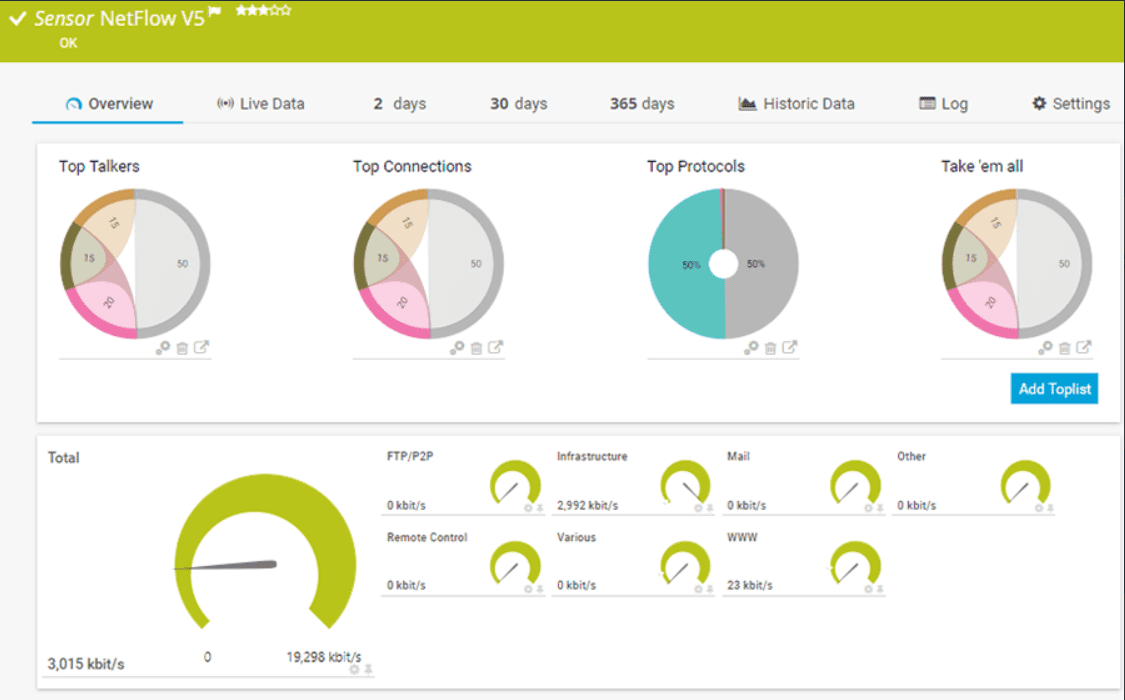
С помощью PRTG можно настроить удаленные зонды для регулирования вашей децентрализованной сети.
Менеджер IP-адресов
Расширенный IP-менеджер от Солнечные ветры содержит множество функций. Управлять DHCP, DNS и IP с помощью программного обеспечения SolarWinds очень просто.
- Детализация IP и отслеживание истории
- Автоматически отслеживать IP-адрес
- Запланируйте сканирование, чтобы обеспечить актуальность данных
- Возможность управления адресами IPv4 и IPv6
- Будьте предупреждены, когда IP-конфликты или несоответствующие записи DNS
- Мониторинг устройств различных производителей, таких как DHCP-серверы Cisco, Microsoft, ISC, BIND и DNS-серверы Microsoft, с единой платформы
- Подключаемый модуль vRealize Orchestrator для автоматизации управления IP-адресами виртуальных машин
- Обнаружение и отслеживание подсети и связанных блоков
- Найти IP-адрес
- Делегирование IP-администрирования
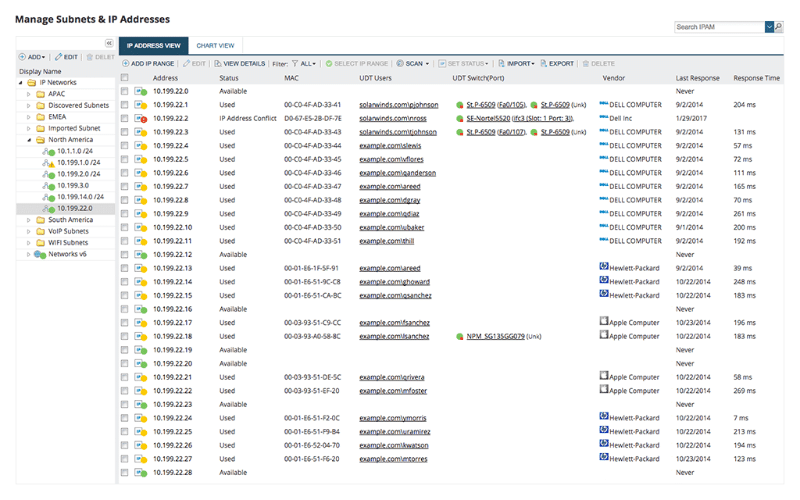
Он предлагает API, что упрощает интеграцию со сторонним программным обеспечением.
Вы можете начать с БЕСПЛАТНОЙ пробной версии, чтобы увидеть, соответствует ли она вашим требованиям.
Злой IP-сканер
Один из известных IP-сканеров с более чем 23 миллионами загрузок позволяет сканировать локальные IP-адреса и IP-адреса с выходом в Интернет.
Злой IP-сканер это программное обеспечение с открытым исходным кодом, которое работает на Windows, MAC и Linux.
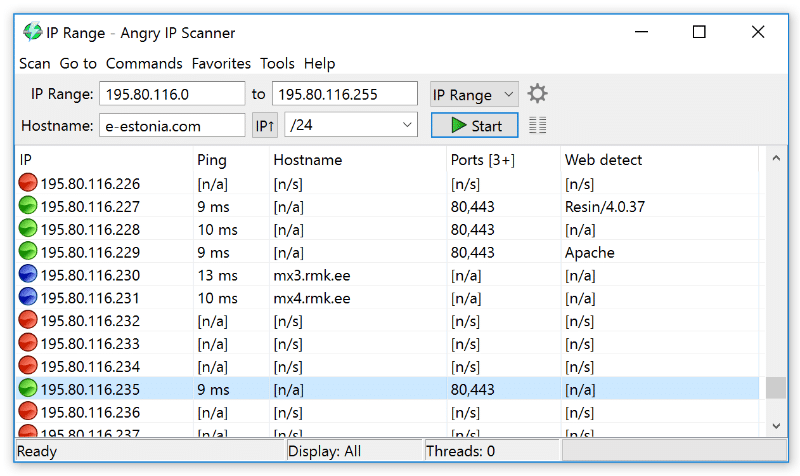
Не только IP, но и возможность сканирования портов. У вас есть возможность сохранить результаты сканирования в нескольких форматах (TXT, XML, файлы списка IP-портов, CSV).
Если вы знаете Java, вы можете расширить функциональность, написав плагин.
Но не волнуйтесь, если вы не умеете писать код, вы можете взять это Мастер-класс по Java.
Как вы можете догадаться, он зависит от Java для запуска, поэтому убедитесь, что вы установили его на свой компьютер.
Бесплатный IP-сканер
Легкий автономный IP-сканер способен сканировать сотни компьютеров в секунду.
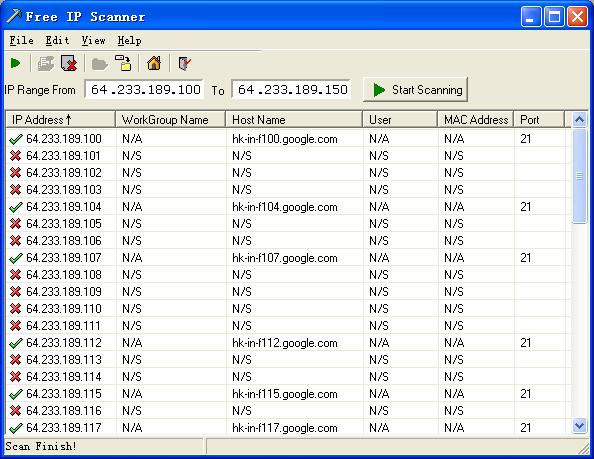
Он работает на ОС Windows и использует технологию многопоточного сканирования.
Этот инструмент может отображать информацию NetBIOS, такую как имя хоста, рабочая группа и т. д. У вас есть возможность экспортировать результаты в файл.
IP-сканер от Spiceworks
Автоматически обнаруживать устройства в локальной сети (локальной сети).
IP-сканер Spiceworks доступен для Windows, OSX и Linux. Если вы хотите быстро найти все подключенные к сети устройства для инвентаризации, то это будет удобно.
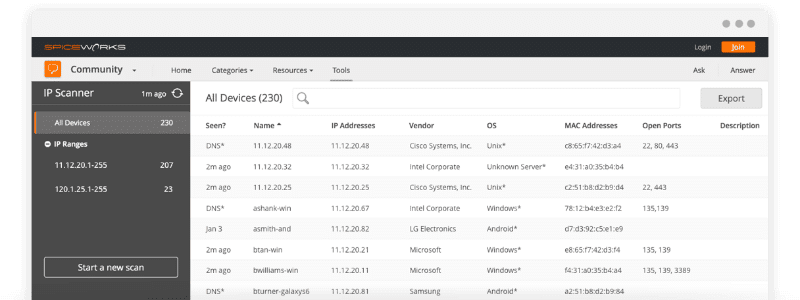
Сетевой сканер
Сетевой сканер Lizard System позволяет анализировать вашу личную, корпоративную сеть. Он использует метод многопоточного сканирования, который позволяет нам сканировать тысячи подключенных к сети устройств в минуту.
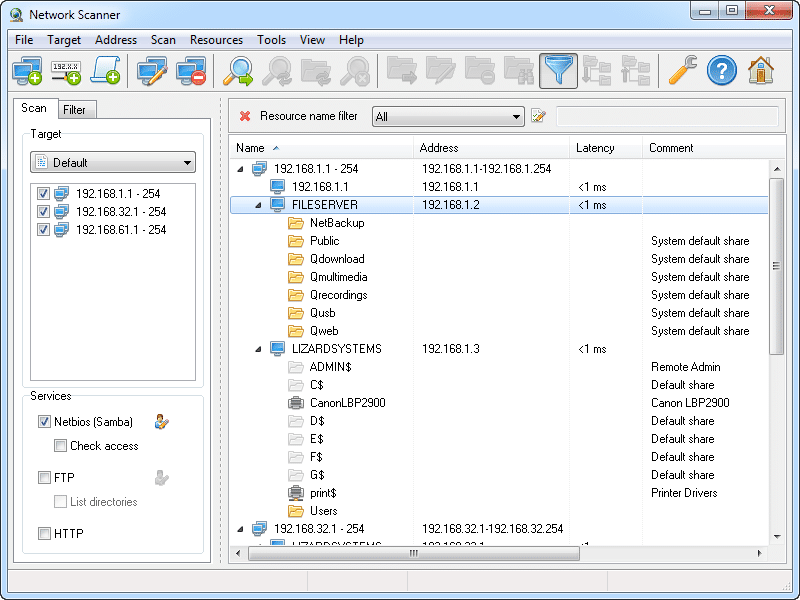
Как вы можете видеть на скриншоте выше, вы получаете информацию NetBIOS, веб-сервер, FTP и многое другое.
Результаты могут быть экспортированы в формате HTML, TXT или XML.
Вы можете загрузить пробную версию с полным набором функций на десять дней, чтобы проверить, подойдет ли она вам.
Расширенный IP-сканер
Один из популярных сканеров, скачанный более 30 миллионов раз, предлагает вам за минуту проанализировать вашу локальную сеть.
Расширенный IP-сканер — это переносимый исполняемый файл, который вы можете использовать для доступа к сетевым ресурсам, удаленного управления через RDP, определения MAC-адреса и т. д.
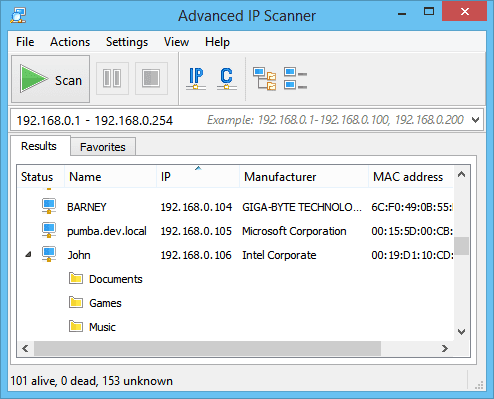
Это БЕСПЛАТНО, так что попробуйте, чтобы увидеть, как это работает. Ознакомьтесь с этим подробным руководством по расширенному IP-сканеру.
Сканер диапазона IP-адресов
Бесплатное программное обеспечение от Лансвипер способен сканировать вашу сеть и предоставлять информацию об устройствах, подключенных к сети.
Вы можете запланировать сканирование сети или запустить его по требованию в любое время.
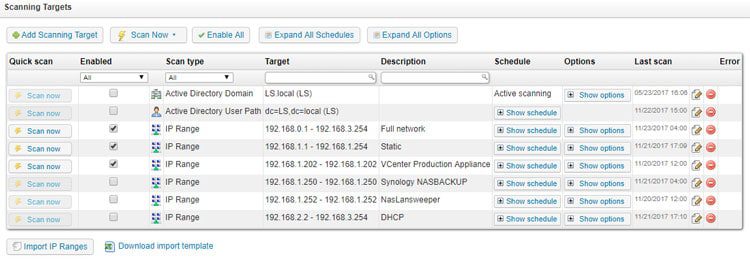
Некоторые из ключевых особенностей:
- Выполнение пользовательских команд
- Откройте для себя подсети
- Импорт сетевого IP-адреса с использованием файлов CSV
- Обнаружение внутренних и внешних IP-адресов
NMAP
Этот список не будет полным без включения NMAP. NMAP обычно известен как инструмент поиска сетевой безопасности, но его также можно использовать для определения использования IP-адреса в сети.
Пример: если вы хотите узнать, какие IP-адреса подключены/онлайн в сети 10.0.0.1. Вы можете просто выполнить приведенную ниже команду Nmap.
nmap -sP 10.0.0.*
Злоумышленник
Не совсем IP-сканер, но известный как сканер сетевых уязвимостей.
Когда дело доходит до безопасности, базовое решение не поможет. Злоумышленник сканер сетевых уязвимостей — это мощный инструмент, которому доверяют более 1500 компаний по всему миру. Он может найти более 10 000 уязвимостей, но его самое большое USP заключается в том, что он также помогает вам уменьшить поверхность внешней атаки.
Это означает, что наряду с непрерывными и тщательными проверками вашей сети и обнаружением уязвимостей сразу же после их выпуска, он расставляет приоритеты в ваших системах, подключенных к Интернету, чтобы помочь вам в первую очередь справиться с самыми большими угрозами.
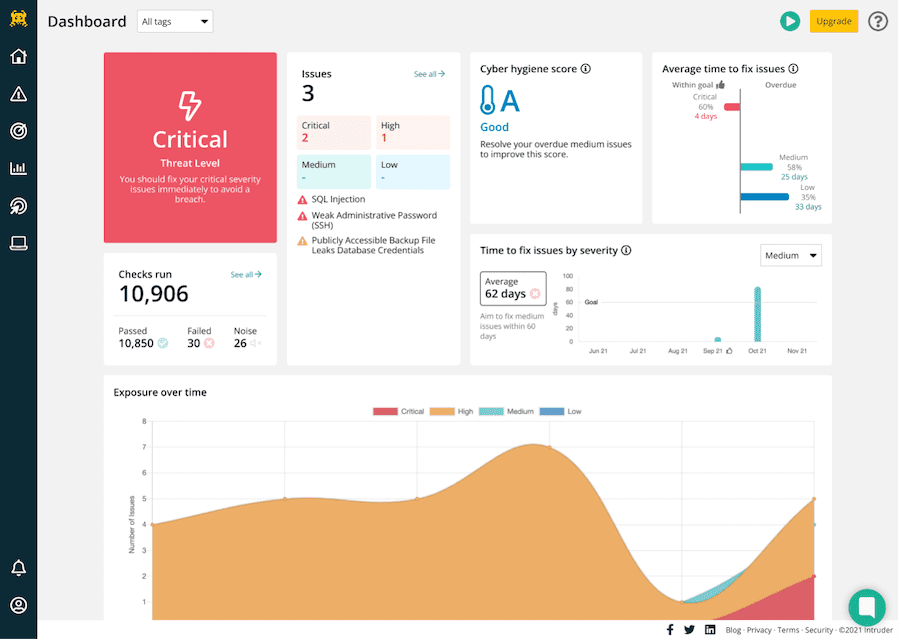
Невозможно перечислить все уязвимости, которые Intruder может найти в ваших системах, включая проблемы с конфигурацией, отсутствующие исправления, ошибки приложений, недостатки шифрования и многое другое, но благодаря полной интеграции с такими инструментами, как Jira, Zapier, Microsoft Teams, и Slack, вы можете гарантировать, что ваши разработчики получат информацию, необходимую им для быстрого решения этих проблем.
С помощью облачных соединителей AWS, GCP и Azure технические группы могут автоматически синхронизировать свои облачные IP-адреса и имена хостов, чтобы оставаться на вершине своей инфраструктуры.
Intruder предлагает 30-дневную бесплатную пробную версию своего сканера сетевых уязвимостей, которую вы можете попробуй здесь.
Вывод
Я надеюсь, что вышеизложенное даст вам представление об инструментах сетевого IP-сканера и поможет вам лучше ими управлять. Нужно что-то, чтобы быстро проверить открытые порты? Проверьте онлайн-сканер портов.
Источник: toadmin.ru